ブルーバック
モニターの画面が青くなってしまい、白い文字で英文や数字が表示されることがあります。
これをブルースクリーンまたはブルーバックといいます。
更に正式には
・マイクロソフト=「STOPエラー」と言います。
・エラーコード=「STOPコード」と言います。
このブルースクリーン実際にどんな状況になってしまうのでしょうか?
例えば、パソコンの電源を入れるとウィンドウズの起動が始まりますが、起動中にロゴ画面が表示されます。その後、モニター画面が青になり、意味不明な白い英語で書かれた文字のエラーが表示されます。また、電源を入れ正常に起動したのに、突然ブルースクリーンが表示されることもあり、英文と数字なので、残念ながら普通の日本人では意味すら理解することができません。
しかし、この文字はエラー番号なので、メーカーやデータ復旧業者などに問い合わせる際には、エラー番号をきちんとメモしておくことで、自分のパソコンの状況をより正確に、メーカーやデータ復旧業者に伝えることができます。
ところで、このようなブルースクリーンの原因ですが、主に2つの原因が考えられます。
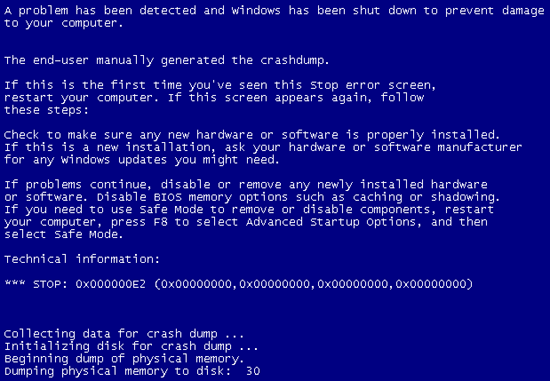
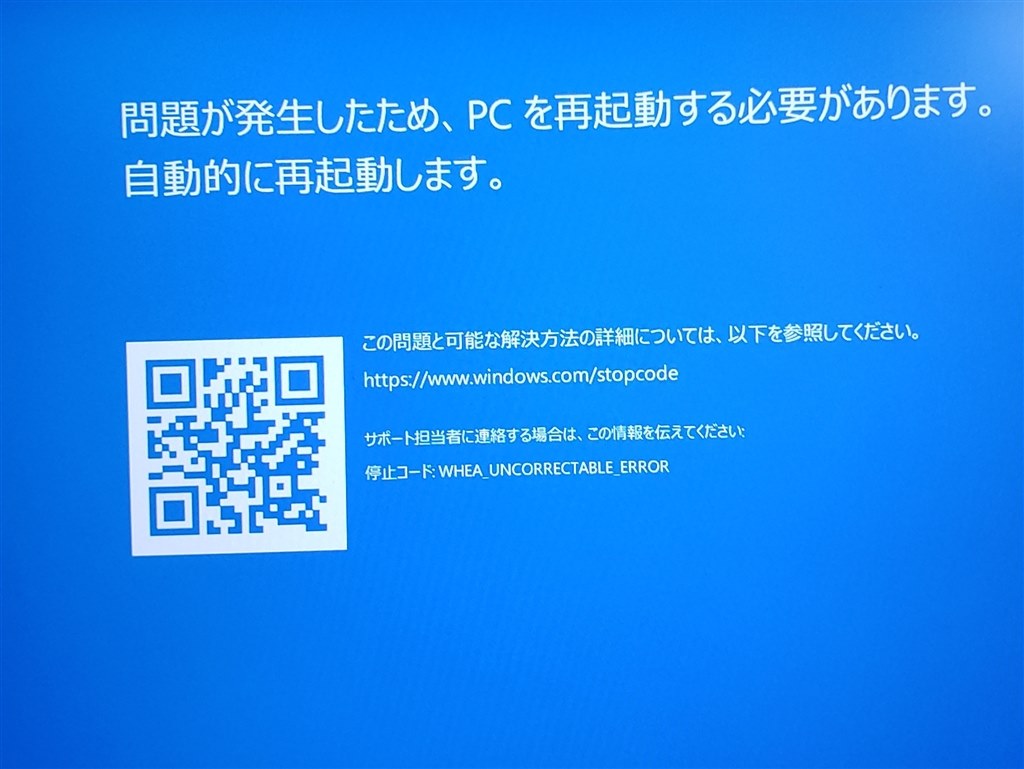
1.OSシステムやソフトウェアトラブル
この場合の不具合は、USBに繋いでいる機器が使用しているドライバーが原因のケースがあります。また、ウイルス感染やセキュリティーソフトなどが原因になっていることも多くあります。
そして想像以上に多いのが、ウィンドウズのアップデートによる障害発生です。
そのため同じブルースクリーンの症状でも、どの部分がトラブルを起こしているのかを知るのはエラーコードを把握していても難しいと言えます。
2.メモリー、ハードディスク
メモリーや内臓されているハードディスクが故障してしまっていたり、不良品ということが多いのです。このようなトラブルの場合、何とか自分で判断して、直したいと考えて様々なキーボードを触ったりする人も多いと思います。
このブルースクリーンの対処法ですが、メモリーが故障している場合や機械的な不良品である時以外には、パソコンを初期化する事により修復することができるケースがあります。
初期化とは、リカバリーと呼ばれ、パソコンを購入した時のメーカー出荷状態に戻す作業のことです。尚、古いパソコンでは、CDやDVDディスクを使って初期化リカバリーを行うことができます。
但し、最近のパソコンは、メーカーに関わら時、ハードディスク内のリカバリ領域で初期化する事ができるようになっているため、ハードディスクにトラブルが発生した場合、そもそも初期化さえ出来ません。
そのためリカバリーディスクは、購入時から定期的に自分で作成しておく必要があるのです。
また、このリカバリーの方法はパソコンのメーカーや機種で微妙に違ってきます。
やみくもに操作するのではなく、リカバリーを行う際には、購入の際に付いているマニュアルなどが記載されているものをきちんと参考にして行うようにしましょう。
さらに、ハードディスク自体が正常な場合、この初期化リカバリーする事により、保存している写真や、これまで作成したデーターは消えてしまうので、大事なデータがある場合には、決してフォーマットもリカバリーをしてはいけません。
データが大切な場合、必ずデータ復旧サービス業者などに相談するようにしましょう。
尚、パソコンメーカーではデータ復旧は対応してくれません。そもそも設備も技術もないのです。
よく勘違いしている人が多いのですが、メーカーのサポートは出来てハードディスク交換後のリカバリーまでです。
そのため、ハードディスクを交換し、OSの再インストールくらいしかしてもらえないので、注意が必要です。
大事なデータ―があるのに、リカバリーしてしまうと後悔してしまうので、なるべく、復元ができる状態、何もしない状態でデータ復旧業者に相談するようにしましょう。

